Jak ukryć kolumny w Excel Online
Ten przewodnik pokaże Ci, jak ukryć kolumny w programie Excel . Te czynności wykonujemy w Excel Online, ale będą one działać również w innych wersjach Excela.
Jest bardzo prawdopodobne, że w końcu będziesz pracować z arkuszem kalkulacyjnym, który zawiera dużo danych. Czasami te dane mogą być nieco zbyt obszerne, co oznacza, że masz całe kolumny informacji, których nie potrzebujesz. Ale usunięcie tych danych może nie być czymś, co chcesz zrobić, jeśli okaże się, że potrzebujesz ich później.
Na szczęście Excel Online ma funkcję, która pozwala ukryć całe kolumny danych. Spowoduje to usunięcie tych danych z widoku, ale pozostawi je w arkuszu kalkulacyjnym, aby można było z nich później skorzystać lub jeśli odwołujesz się do nich za pomocą formuły. Nasz samouczek poniżej pokazuje, jak ukryć kolumnę w Excel Online.
Jak ukryć kolumny w Excel Online
Kroki opisane w tym artykule zostały wykonane w komputerowej wersji Google Chrome. Te kroki będą działać również w innych przeglądarkach internetowych, takich jak Microsoft Edge i Firefox.
Pamiętaj, że ukryta kolumna nie jest usuwana z arkusza kalkulacyjnego i że nadal możesz używać formuł do odwoływania się do komórek w ukrytych kolumnach. Dodatkowo kolumny można później ukryć, jeśli zdecydujesz, że chcesz ponownie wyświetlić informacje.
Krok 1: Przejdź do Excel Online na https://office.live.com/start/Excel.aspx i zaloguj się na swoje konto Microsoft.
Krok 2: Otwórz skoroszyt programu Excel zawierający kolumnę, którą chcesz ukryć.

Krok 3: kliknij nagłówek kolumny u góry arkusza kalkulacyjnego, aby wybrać całą kolumnę. W razie potrzeby możesz także wybrać wiele kolumn. Możesz przytrzymać klawisz Ctrl na klawiaturze, klikając dodatkowe kolumny. Spowoduje to dodanie tych kolumn do zaznaczenia i zostanie uwzględnione, gdy przejdziesz do ukrycia kolumn w następnym kroku.
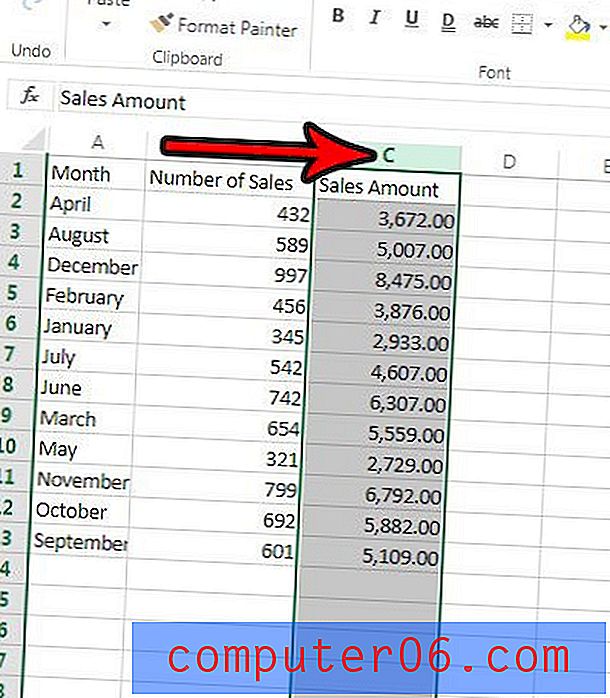
Krok 4: Kliknij prawym przyciskiem myszy jedną z wybranych kolumn, a następnie wybierz opcję Ukryj kolumny .
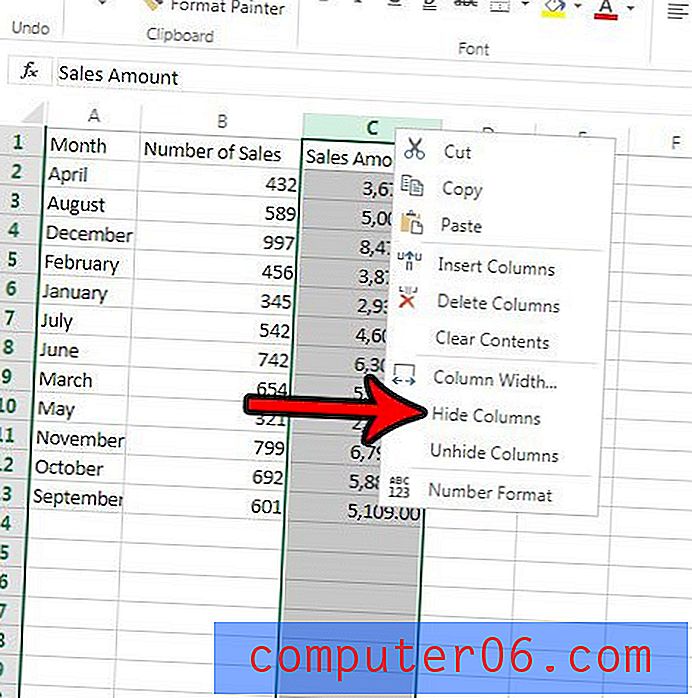
Jeśli chcesz odkryć kolumnę, wybierz dwie kolumny otaczające ukrytą kolumnę, a następnie wybierz opcję Odkryj kolumny .
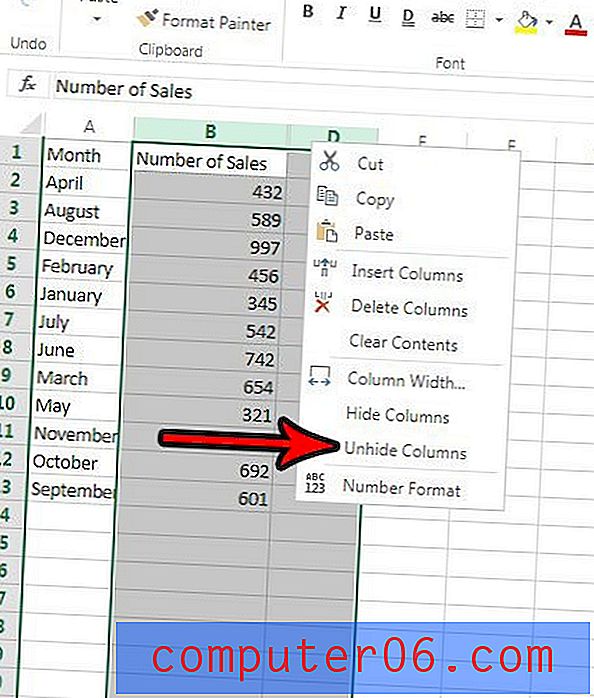
Jak ukryć kolumnę w programie Excel - metoda alternatywna
Excel zapewnia także inny sposób ukrywania wybranych kolumn. Można to zrobić, wykonując następujące czynności.
- Wybierz kolumnę lub kolumny, które chcesz ukryć.
- Kliknij kartę Strona główna .
- Kliknij przycisk Formatuj w sekcji Komórki wstążki.
- Wybierz opcję Ukryj i odkryj .
- Wybierz opcję Ukryj kolumny .
Zwróć uwagę, że w tym menu rozwijanym znajduje się również przycisk, którego możesz także użyć Odkryj kolumny.
Czy plik Excel zawiera niepotrzebną kartę arkusza? Dowiedz się, jak usunąć kartę arkusza w Excel Online i szybko usunąć cały arkusz ze skoroszytu programu Excel.



